表格合并后文字怎么显示在中间 EXCEL合并单元格居中文字
更新时间:2024-01-02 16:08:01作者:xiaoliu
在处理Excel表格时,我们经常会遇到需要合并单元格的情况,当我们将多个单元格合并后,合并后的文字却默认显示在左上角,这给我们的数据展示带来了一定的不便。为了解决这个问题,我们可以通过调整Excel的设置,将合并单元格中的文字居中显示。这样一来我们的数据展示将更加整齐、美观。接下来我将为大家详细介绍如何实现这一操作。
具体步骤:
1.打开Excel2010,选择你要合并并要居中文字的单元格。
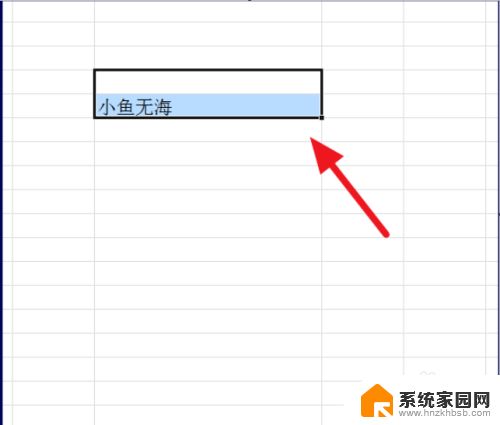
2.接着在上方【开始】下,找到【对齐】菜单点击【合并后居中】。
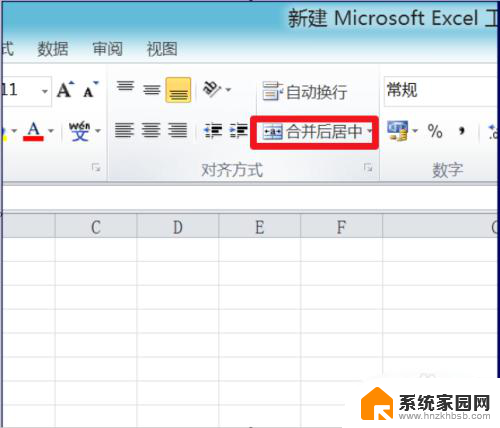
3.就可以看到单元格合并,文字居中。可能会出现下面的情况只有竖直居中了,水平并没有居中。

4.这时候,再在对齐菜单下点击箭头所指的地方。
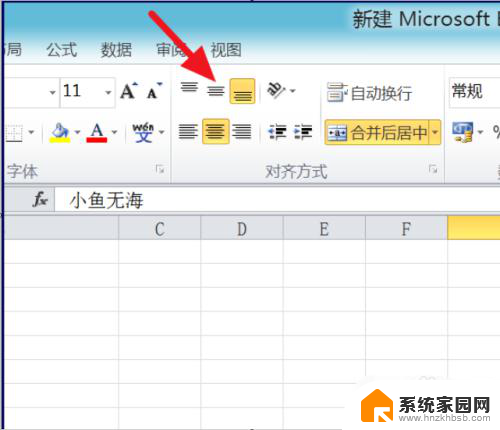
5.文字就在单元格的正中间了。
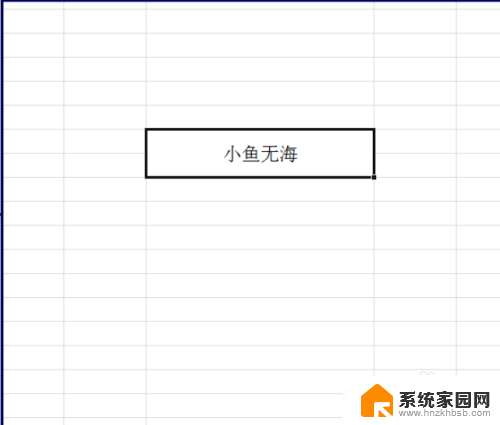
以上就是表格合并后文字怎么显示在中间的全部内容,还有不清楚的用户就可以参考一下小编的步骤进行操作,希望能够对大家有所帮助。
表格合并后文字怎么显示在中间 EXCEL合并单元格居中文字相关教程
- word文档中怎么合并单元格 word文档合并单元格注意事项
- wps怎么合并单元格 wps怎么合并word表格中的单元格
- wps此表格的合并居中在那里 wps表格合并单元格和居中的操作方法
- excel表格怎么批量合并居中 Excel表格批量合并和居中操作方法
- wps如何合并多个单元格 wps表格如何合并多个单元格
- 表格怎么把两个格子内容合并成一个 如何在一个单元格中合并两个格子的内容
- excel合并单元格怎么弄快捷键 Excel中合并单元格的快捷键是哪个
- wps怎么在表格里让字体居中 如何在wps表格中让文字居中
- 文字在word表格中怎么居中 WORD表格文字上下居中设置
- word表格文字如何上下居中 WORD表格文字怎么垂直居中
- win家庭版怎么恢复系统 怎样恢复笔记本电脑系统
- mac怎样转换windows 苹果电脑怎么切换到windows系统
- 苹果电脑如何抹掉windows系统 Mac怎么彻底卸载Windows系统
- windows sonic有什么用 Windows Sonic音效是什么
- 怎样不让windows自动更新软件 笔记本电脑自动更新关闭教程
- windows如何关闭软件开机启动 电脑开机启动软件关闭方法
电脑教程推荐
- 1 windows系统清理c盘 Windows 清理C盘的技巧
- 2 小米突然不能快充怎么办 小米手机快充失效原因
- 3 login用户名和密码 电脑忘记用户名和密码怎么办
- 4 手机屏幕怎么设置一直亮 手机屏幕常亮设置方法
- 5 远程计算机不接受连接怎么设置 如何处理远程计算机不允许连接
- 6 windows十的截图怎么 笔记本电脑如何截屏图片
- 7 关机命令shutdown -s -t Windows关机命令 shutdown /p
- 8 日记本密码锁忘记密码怎么开 密码日记本忘记密码解决办法
- 9 手机如何更改照片的像素和大小 手机图片像素大小调整教程
- 10 移动云盘个人空间怎么清理 中国移动云盘如何清理缓存